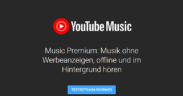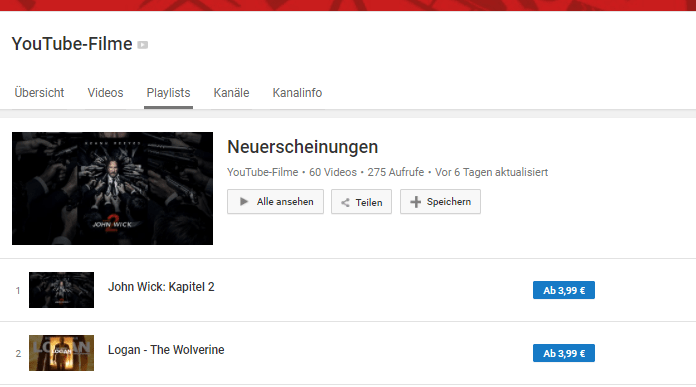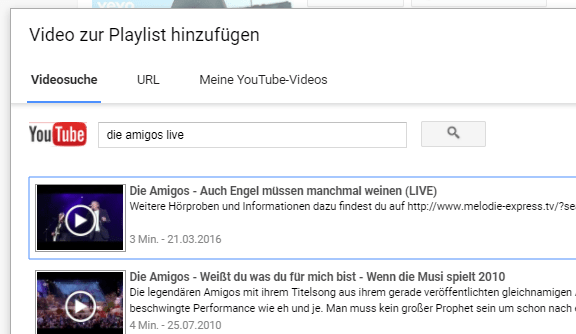YouTube Autoplay deaktivieren: Anleitung für Browser & Handy-App!
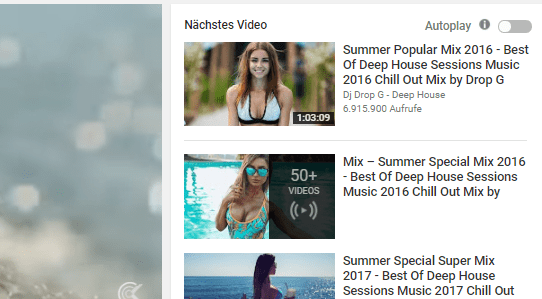
Hinter YouTubes Autoplay-Funktion steckt ein netter Gedanke. Die automatische Wiedergabe ist praktisch, zum Beispiel um YouTube-Videos aus Playlists hintereinander abzuspielen. Viele Nutzer empfinden das jedoch anders. Denn nicht immer soll das nächste Video automatisch starten.
Da die Funktion nur optional ist, erfährst du hier, wie du sie deaktivieren kannst.
YouTube-Autoplay deaktivieren: Nichts leichter als das
Im Browser (also auf Youtube.com) benötigst du tatsächlich nur einen Klick, um Autoplay zu deaktivieren:
- Rechts neben dem YouTube-Videofenster siehst du senkrecht die Auflistung verwandter Videos. Direkt darüber befindet sich die Schaltfläche für Autoplay. Sie ist standardmäßig aktiviert:
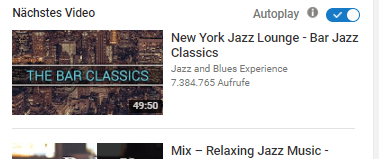
- Wenn du auf die Schaltfläche klickst, wird sie deaktiviert und ist grau unterlegt:
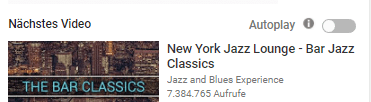
Diese Einstellung gilt in der Folge auch für alle anderen Videos, die du aufrufst. Falls du eine Playlist abspielst, könnte es allerdings sein, dass du die automatische Wiedergabe wieder einschalten willst. Auch für diesen Fall weißt du jetzt, was zu tun ist.
YouTube: Autoplay in der App deaktivieren
In der YouTube-App auf dem Smartphone (oder Tablet) kannst du das Autoplay-Feature genauso einfach deaktivieren:
- Die nächsten Videos findest du in der App unter dem Videofenster. Dort ist auch Autoplay aktiviert:
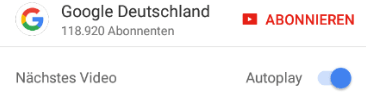
- Indem du einmal mit dem Finger auf die Schaltfläche tippst, wird die Funktion deaktiviert:
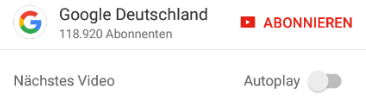
Dazu noch eine gute Nachricht: Falls du YouTube mit demselben Konto am PC und auf dem Mobilgerät nutzt, wird die Einstellung sogar plattformübergreifend übernommen. Du musst dir also nicht die doppelte Arbeit machen.
Noch mehr praktische Tipps und Tricks zu YouTube gefällig? Hier wird dir geholfen.